Es sind nicht genügend Systemressourcen vorhanden, um den angeforderten Dienst abzuschließen (behoben)
Veröffentlicht: 2024-02-18Es sind nicht genügend Systemressourcen vorhanden, um den angeforderten Dienst abzuschließen.Wenn auch Sie immer wieder die gleiche lästige Meldung erhalten, finden Sie hier eine einfache Anleitung, die Ihnen dabei hilft, diese mit Leichtigkeit zu beseitigen.
Es gab Berichte über den Fehler „Es sind nicht genügend Systemressourcen vorhanden, um den angeforderten Dienst abzuschließen“, der in Situationen auftrat, die sich etwas voneinander unterschieden. Es ist möglich, dass Benutzer auf diesen Fehler stoßen, wenn sie versuchen, einige Anwendungen auszuführen, Software zu installieren, ein Verzeichnis zu öffnen oder auf Dateien zuzugreifen.
Benutzer, bei denen dieser Fehler auftritt, können weder auf Verzeichnisse oder Dateien zugreifen noch Anwendungen ausführen, die das Problem enthalten. Aus dieser Fehlermeldung geht klar hervor, dass ein Mangel an Systemressourcen, wie z. B. Arbeitsspeicher (RAM), vorliegt. Wenn Sie einen Windows-Computer haben, können Sie das Problem möglicherweise lösen.
In diesem Artikel gehen wir auf dieses Problem ein und helfen Ihnen, es mithilfe einiger einfacher Lösungen zu beheben.
So beheben Sie, dass nicht genügend Ressourcen vorhanden sind, um das angeforderte Serviceproblem abzuschließen
In den kommenden Abschnitten dieses Leitfadens werden wir einen Blick auf die praktischsten Lösungen für den Fehler werfen. Sobald Sie alle Lösungen ausgeführt haben, wird die Fehlermeldung „Es sind nicht genügend Systemressourcen vorhanden, um den angeforderten Dienst abzuschließen“ nicht mehr angezeigt. Befolgen Sie einfach die folgenden Lösungen und führen Sie sie chronologisch aus, um das Problem mühelos zu beheben.
Lösung 1: Nehmen Sie die Hilfe von Performance Troubleshooter in Anspruch
Der Fehler kann manchmal als Folge einer schlechten Ressourcenzuweisung auftreten. Dies hat Auswirkungen auf die Gesamtleistung des Computers. Wenn dies der Fall ist, können Sie einen Wartungscheck in Anspruch nehmen, um die Leistung zu verbessern. Folgendes sollten Sie tun, um den Fehler „Es sind nicht genügend Systemressourcen vorhanden, um den angeforderten Dienst abzuschließen“ zu beheben:
- Drücken Sie dieTastenkombination Win+R , geben Sie CMDin das Feld ein und drücken Sie die TastenStrg+Umschalt+Eingabe.
- Geben Sie den folgenden Befehl ein, um fortzufahren, gefolgt von der Eingabetaste.
msdt.exe /id - Befolgen Sie die Anweisungen auf dem Bildschirm. Durch Ausführen dieser Anweisungen sollten Sie in der Lage sein, alle Leistungsprobleme sowie Speicherprobleme zu beheben, die bei Ihrem Windows-PC auftreten.
Wenn der Windows 10-Fehler „Nicht genügend Systemressourcen vorhanden, um den angeforderten Dienst abzuschließen“ weiterhin besteht, befolgen Sie die nächste Lösung.
Lesen Sie auch: Bester RAM-Reiniger, Booster und Optimierer für Windows 10-PCs
Fix 2: Aktualisieren Sie die Gerätetreiber mit Win Riser
Dies ist die effizienteste Methode zur Behebung des Fehlers „Insufficient System Resources Exist to Complete the Requested Service“ (Unzureichende Systemressourcen vorhanden, um den angeforderten Dienst abzuschließen). Mit Win Riser, einer automatischen Anwendung, können Sie die Registrierung wiederherstellen, Malware entfernen, Junk-Dateien bereinigen und Treiber aktualisieren.
Dies ist ein erstaunliches Tool, da es nicht nur Probleme im Zusammenhang mit Treibern löst, sondern auch die allgemeine Leistung des Geräts verbessert. Daher ist dieses Tool perfekt. Dieses Tool bietet seinen Benutzern Zugriff auf eine Vielzahl zusätzlicher Features und Funktionalitäten, die ihnen zur Verfügung stehen. Befolgen Sie einfach die folgenden Schritte, um zu erfahren, wie das Tool funktioniert.
- Laden Sie einfach das Win Riser-Tool herunter, indem Sie auf die unten bereitgestellte Schaltfläche klicken, und fahren Sie dann mit der Installation fort, nachdem Sie es heruntergeladen haben.
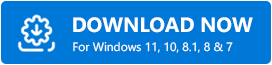
- Unmittelbar nach Abschluss der Installation beginnt das Dienstprogramm sofort mit der Arbeit und beginnt mit der Suche nach Fehlern im System.
- Um die veralteten Treiber auf Ihrem Gerät zu aktualisieren, müssen Sie die Option„Probleme jetzt beheben“ auswählen, wenn Fehler oder Probleme auftreten.Dies ist notwendig, um sicherzustellen, dass der Treiber auf dem neuesten Stand ist.
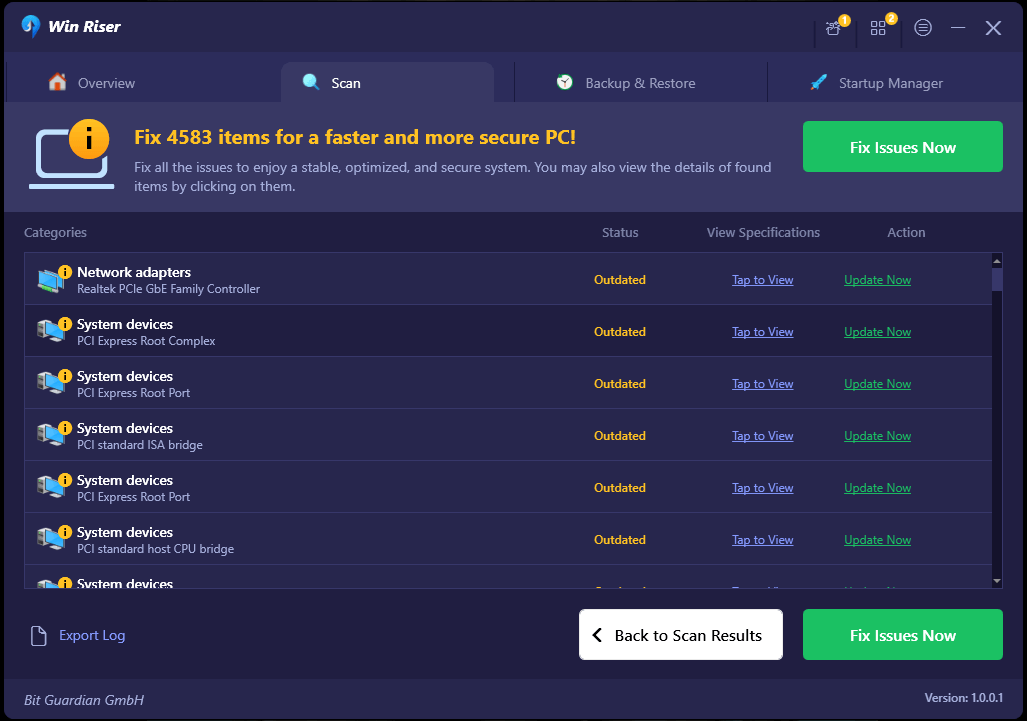
- Starten Sie das System neu , falls der Vorgang vollständig abgeschlossen ist und keine weiteren Schritte erforderlich sind.
Wenn der Fehler „Es sind nicht genügend Systemressourcen vorhanden, um den angeforderten Dienst abzuschließen“ weiterhin angezeigt wird, verwenden Sie die nächste Lösung.

Lesen Sie auch: So beheben Sie zufälliges Einfrieren von Computern und PCs (Top-Fixes)
Fix 3: Überprüfen Sie, ob die Antivirensoftware der Übeltäter ist.
Wir alle nutzen Antivirensoftware, um unsere Computer zu schützen und sie vor schädlicher Software zu schützen, auf der wir nicht sein möchten. Andererseits kann Antivirensoftware unter bestimmten Umständen bestimmte Programminstallationsprogramme oder Dateien markieren, was zu Problemen führen kann. Dazu gehört auch der Fehler „Es sind nicht genügend Systemressourcen vorhanden, um den angeforderten Dienst abzuschließen“.
Sobald Sie das Antivirenprogramm vorübergehend deaktiviert haben und dann erneut versucht haben, auf die Datei oder Anwendung zuzugreifen, können Sie dieses Problem beheben. Sie haben die Möglichkeit, die Antivirensoftware eines Drittanbieters zu deinstallieren, wenn Sie feststellen, dass sie die Ursache für dieses Problem ist. Beachten Sie, dass Sie auch versuchen können, die Echtzeit-Scanfunktion zu deaktivieren, da diese Funktion auch einen Teil des Arbeitsspeichers des Computers beansprucht.
Jetzt wird Ihnen nicht mehr der Fehler „Unzureichende Systemressourcen vorhanden, um den angeforderten Dienst abzuschließen“ angezeigt. Sollte das Problem jedoch immer noch auftreten, nutzen Sie die letzte Lösung unten.
Lesen Sie auch: So beheben Sie das Problem, dass die Systemwiederherstellung die Datei nicht extrahieren konnte Windows 10,11
Fix 4: Führen Sie den CHKDSK-Befehl aus
Einer der Gründe, warum die Systemwiederherstellung die Datei nicht abrufen konnte, liegt darin, dass die Festplatte entweder beschädigt oder beschädigt war. Mit den folgenden Methoden können Sie eventuell im Dateisystem vorhandene Fehler oder fehlerhafte Sektoren untersuchen und beheben, wodurch das Problem letztendlich behoben wird.
- Drücken Sie die Tastenkombination Win+R , geben Sie CMDin das Feld ein und drücken Sie die TastenStrg+Umschalt+Eingabe.
- Geben Sie den folgenden Befehl ein, um fortzufahren, gefolgt von der Eingabetaste .
chkdsk D: /f /r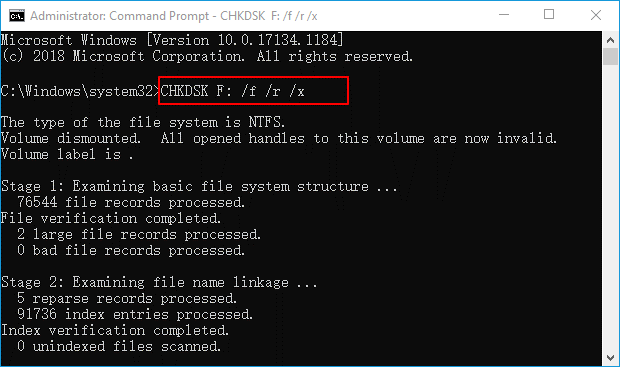
Hinweis: Denken Sie daran, D: durch den Buchstaben Ihres Laufwerks zu ersetzen, wenn Sie diesen Befehl verwenden. - Nachdem Sie den Scan abgeschlossen haben, sollten Sie versuchen, die Systemwiederherstellung abzuschließen.
Lesen Sie auch: [Gelöst] Ein Abschnitt zur Dienstinstallation in dieser INF-Datei weist einen ungültigen Fehler auf
Es sind nicht genügend Systemressourcen vorhanden, um den angeforderten Dienst abzuschließen: Behoben
Die Fehlermeldung „Es sind nicht genügend Systemressourcen vorhanden, um den angeforderten Dienst abzuschließen“ ist ein erhebliches Ärgernis, da sie die Nutzung von Anwendungen und Dateien in Windows 11 und Windows 10 beeinträchtigt.
Glücklicherweise wird dieser Fehler durch die Verwendung der in diesem Leitfaden vorgestellten prospektiven Abhilfemaßnahmen in den meisten Fällen höchstwahrscheinlich behoben. Wenn das Problem dennoch weiterhin auf Ihrem Computer auftritt, sollten Sie darüber nachdenken, eine kostenlose Windows-Reparaturanwendung zu verwenden, die Sie bei der weiteren Fehlerbehebung unterstützt.
Das ist also alles. Wenn Sie Fragen zum Leitfaden haben, können Sie diese stellen. Nutzen Sie dazu den Kommentarbereich unten. Wenn wir Ihnen außerdem bei der Fehlermeldung „Es sind nicht genügend Systemressourcen vorhanden, um den angeforderten Dienst abzuschließen“ helfen konnten, folgen Sie unseren Social-Media-Seiten und abonnieren Sie unseren Newsletter.
